При необходимости управлять и контролировать функционирование отдельных служб приложений или операционной системы «Windows 10» , пользователи могут воспользоваться различными доступными встроенными инструментами. И далее в данном руководстве мы подробно покажем четыре действенных способа, позволяющих добиться выполнения востребованной задачи.
Введение
Современные компьютерные устройства, особенно их наиболее востребованные образцы, представленные стационарными персональными компьютерами и ноутбуками широкого вариативного ряда конечной конфигурации, обладают значительным потенциалом, вследствие чего массово применяются потребителями во многих отраслях деятельности, как для исполнения профессиональных обязанностей, требующих учета и обработки огромных объемов данных, так и для различных личных целей.
Для обеспечения бесперебойного функционирования компьютерных устройств и безошибочного исполнения разнообразных, по уровню затрат и трудоемкости, процессов задействуется комплексное программное обеспечение. Наиболее востребованным образцом программной среды контроля, управления и полноценной организации рабочего процесса компьютеров среди доступных на выбор вариантов от различных доверенных разработчиков является операционная система «Windows» от специалистов корпорации «Microsoft» . Программная оболочка обладает мощным внутренним функционалом, обеспечивает поддержку подавляющего большинства приложений сторонних разработчиков и представлена в удобном и дружественном к конечным пользователям интерфейсе.
Легко Запускаем службу Windows Audio. Windows 10/8/7 и возвращаем Звук!
Инструментарий операционной системы, доступной в своей новейшей версии «Windows 10» , содержит специальные службы, которые представляют собой программы, осуществляющие свою деятельность в фоновом режиме, не имеющие пользовательского интерфейса и позволяющие системным функциям (таким как печать, взаимодействие по сети, удаленный доступ, проводник файлов «Windows» , поиск «Windows» , обновления и т.д.) и приложениям работать по своему прямому назначению.
Система довольно хорошо справляется с управлением фоновыми службами, но иногда пользователям может потребоваться осуществить управление данными программами вручную. Например, если функция или приложение работают некорректно, происходит его сбой или присутствует частое развитие ошибок, а также в случае, когда требование произвести управление службами пользователями вручную исходит непосредственно от конкретного приложения.
Операционная система «Windows 10» включает как минимум четыре способа для остановки, запуска, отключения или включения служб, позволяя выполнить востребованные операции с помощью ответственной консоли «Службы» , приложения «Диспетчер задач» , интерфейса командной строки и расширяемого средства автоматизации от «Microsoft» с открытым исходным кодом «Windows PowerShell» .
И далее в данном руководстве, описывающем возможности «Windows 10» , мы расскажем, как управлять службами системы и приложений на пользовательском компьютере.
Как управлять службами через соответствующую выделенную стандартную консоль?
Использование встроенной консоли «Службы» , содержащей прямой доступ ко всем, участвующим в организации полноценного функционирования операционной системы и сторонних приложений, востребованным сервисам, возможно, является самым простым способом, позволяющим из единого интерфейса остановить, запустить, отключить или включить одну, или несколько, служб в «Windows 10» .
Остановить действующую службу
Чтобы остановить запущенную службу в операционной системе «Windows 10» с помощью ответственной консоли, пользователям потребуется выполнить следующий простой упорядоченный алгоритм пошаговых действий, непосредственно представленный далее.
Откройте системную консоль «Службы» , используя один из нескольких, доступных в операционной системе «Windows 10» , способов, наиболее удобный или привычный для каждого конкретного пользователя исходя из персональных предпочтений. Например, нажмите левой кнопкой мыши на закрепленной «Панели задач» в нижнем левом углу рабочего стола на кнопку «Пуск» , представленную в виде схематической «проекции окна» , и откройте главное пользовательское меню «Windows» . В упорядоченном перечне установленных в операционной системе инструментов и сторонних приложений, применяя для перемещения по вложенным элементам меню колесо вращения компьютерной мыши или ползунок полосы прокрутки, отыщите и щелкните раздел «Средства администрирования Windows» .
Источник: dzen.ru
Как запустить программу как службу в Windows 10?
Обратите внимание, что это не будет работать для любого исполняемого файла: исполняемый файл должен быть службой Windows (т.е. реализовать ServiceMain).
Как запустить EXE-файл в службе Windows?
- В командной строке MS-DOS (при запуске CMD.EXE) введите следующую команду: Копирование консоли. .
- Запустите редактор реестра (Regedt32.exe) и найдите следующий подраздел: .
- В меню «Правка» выберите «Добавить ключ». .
- Выберите ключ параметров.
- В меню «Правка» выберите «Добавить значение». .
- Закройте редактор реестра.
Как мне запустить службу?
Нажмите клавиши Win + R на клавиатуре, чтобы открыть окно «Выполнить». Потом, типа «услуги». msc » и нажмите Enter или нажмите OK. Окно приложения «Службы» теперь открыто.
Как включить вход в систему как услугу?
Войти в систему с права администратора на компьютер, с которого вы хотите предоставить учетным записям разрешение «Вход в качестве службы». Перейдите в «Администрирование», нажмите «Локальная политика безопасности». Разверните «Локальная политика» и нажмите «Назначение прав пользователя». На правой панели щелкните правой кнопкой мыши «Вход в качестве службы» и выберите «Свойства».
Как мне перечислить все службы в Windows?
- Откройте командную строку.
- Введите следующее: net start. [Всего: 7 Среднее: 3,3]
Может ли служба Windows запустить приложение?
Службы Windows не могут запускать дополнительные приложения потому что они не работают в контексте какого-либо конкретного пользователя. В отличие от обычных приложений Windows, службы теперь запускаются в изолированном сеансе и им запрещено взаимодействовать с пользователем или рабочим столом.
Как узнать, запущена ли служба в Windows?
В Windows изначально есть инструмент командной строки, который можно использовать для проверки того, запущена ли служба на удаленном компьютере. Название утилиты / инструмента SC.exe. SC.exe имеет параметр для указания имени удаленного компьютера. Вы можете проверить статус службы только на одном удаленном компьютере за раз.
Как мне вручную создать службу Windows?
- Откройте командную строку Windows от имени администратора.
- Введите sc.exe create SERVICE NAME binpath = «SERVICE FULL PATH».
- не оставляйте места в НАЗВАНИЕ СЕРВИСА.
- После binpath = и перед «должно быть пробел.
- в SERVICE FULL PATH укажите полный путь к исполняемому файлу службы.
- Пример:
Как установить exe-файл как услугу?
Прежде всего, перейдите к . net framework, а затем запустите installutil.exe с указанием пути к исполняемому файлу Windows server.. Это установит службу в вашу систему.
Как управлять службами Windows?
Windows всегда использовала панель услуг как способ управления службами, работающими на вашем компьютере. Вы можете легко попасть туда в любой момент, просто нажав WIN + R на клавиатуре, чтобы открыть диалоговое окно «Выполнить», и введя сервисы. msc.
Как опубликовать службу Windows?
- Откройте Visual Studio, перейдите в меню «Файл»> «Создать» и выберите «Проект». .
- Перейдите в Visual C # -> «Рабочий стол Windows» -> «Служба Windows», дайте вашему проекту подходящее имя и нажмите OK. .
- Щелкните правой кнопкой мыши пустую область и выберите «Добавить установщик».
Как преобразовать пакетный файл в службу Windows?
- При необходимости загрузите и установите AlwaysUp.
- Запустите AlwaysUp.
- Выберите «Приложение»> «Добавить», чтобы открыть окно «Добавить приложение»:
- На вкладке Общие:
Источник: borismarkin.ru
Как открыть службы в Windows 10? 5 простых способов
В этой статье мы расскажем о простых и доступных способах открытия системного приложения «Службы». Оно может понадобиться, если возникнут какие-то проблемы и потребуется перезапустить, включить или остановить некоторые службы операционной системы Windows или установленных программ.
С помощью кнопки или строки поиска на панели задач Windows 10
В Windows 10 на панели задач можно встретить кнопку поиска в виде лупы или строки с текстом «Введите здесь текст для поиска».
-
Нажмите на кнопку поиска.
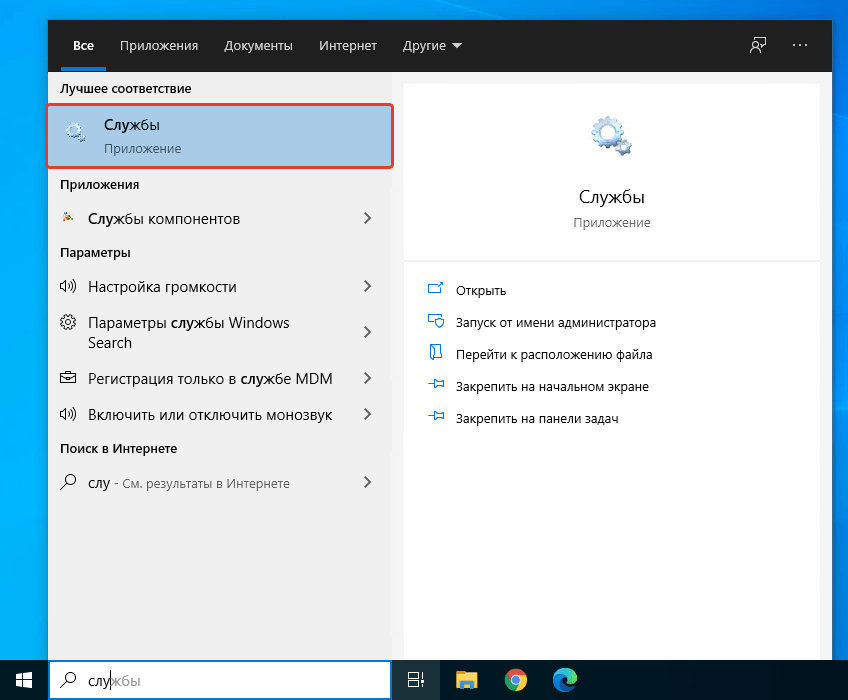
C помощью списка приложений в меню Пуск
- Нажмите на кнопку Пуск с логотипом Windows.
- В списке всех приложений найдите папку «Средства администрирования Windows».
- Нажмите на папку, чтобы раскрыть список стандартных утилит Windows.
- Найдите в списке приложение «Службы» и нажмите на него.
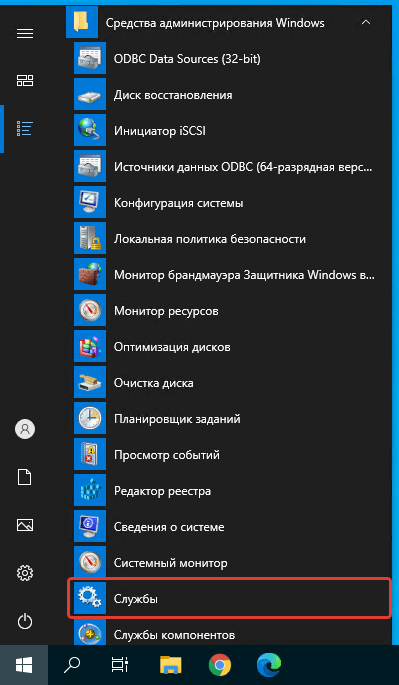
C помощью адресной строки в проводнике
Еще один вариант открытия утилиты «Службы» из любой папки.
- Откройте приложение «Проводник» (Explorer) или просто щелкните по ярлыку «Мой компьютер» на рабочем столе.
- В адресной строке начните вводить текст services.msc
- Windows предложит первым вариантом Службы.
- Нажмите на строку services.msc
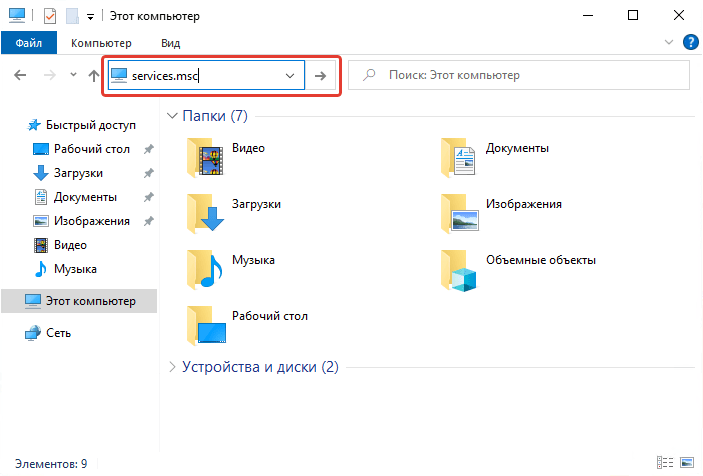
С помощью приложения «Выполнить»
- Запустите приложение «Выполнить» (нажмите на клавиатуре кнопку с логотипом Windows + R ).
- Введите текст services.msc
- Нажмите кнопку «ОК».
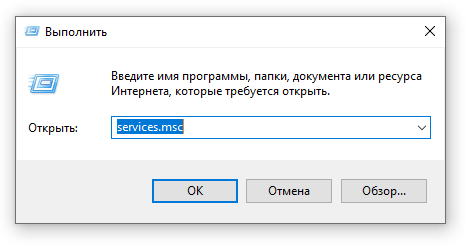
С помощью классической Панели управления
Как открыть классическую Панель управления в Windows 10? Все способы.
Если не знаете, как воспользоваться данным способом и возникает трудность с поиском классической Панели управления
- Откройте классическую Панель управления.
- Найдите вкладку «Администрирование» и нажмите на неё.
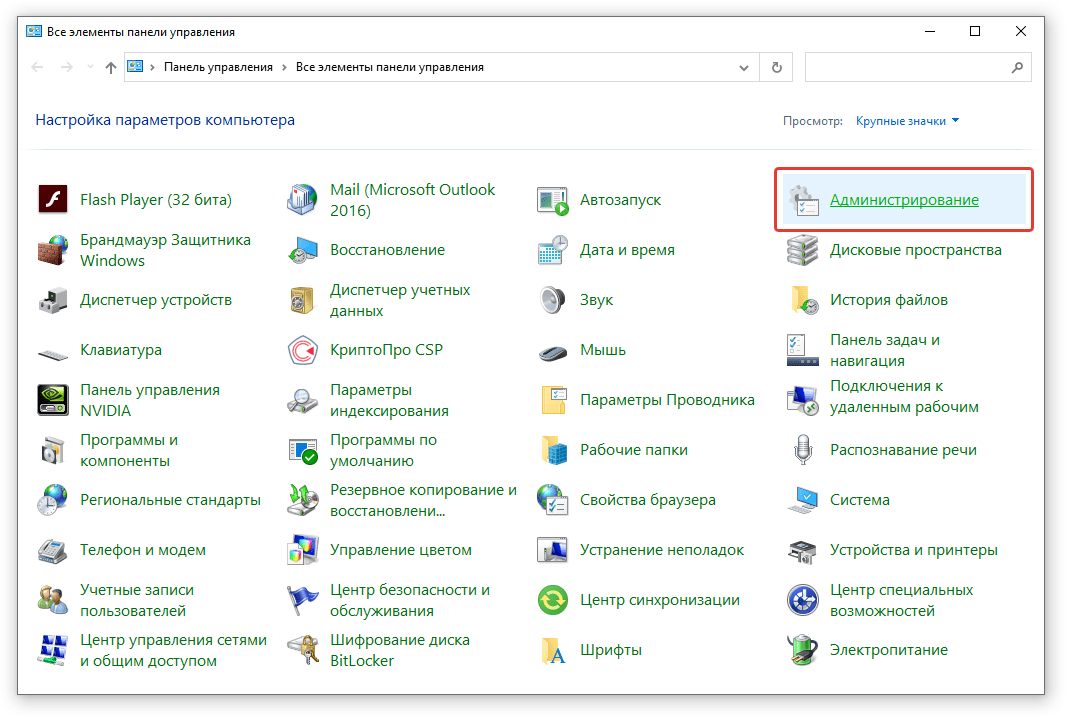
- Откроется новое окно со списком всех системных утилит.
- Найдите в списке приложение «Службы» и запустите его.
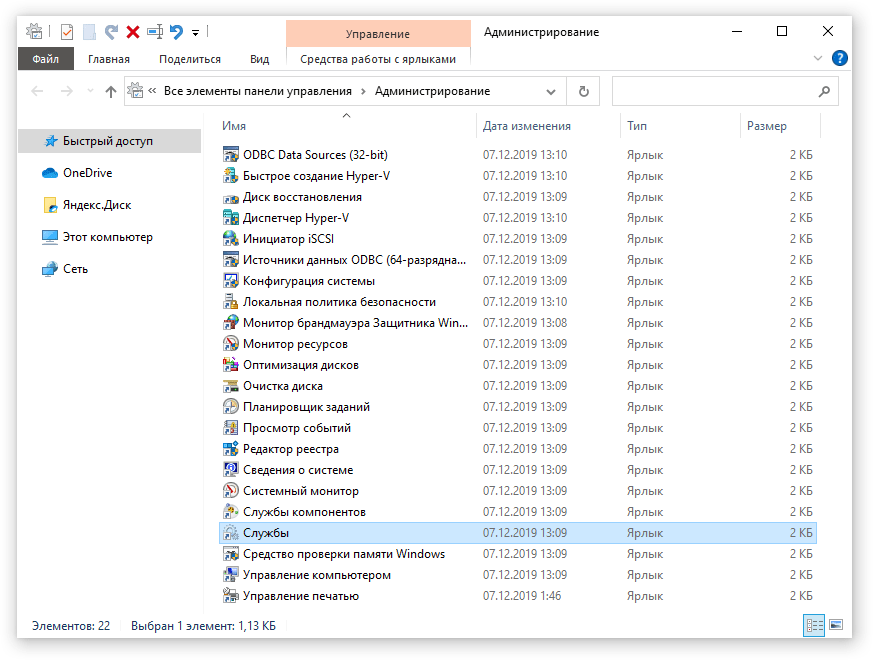
А какой вариант открытия служб используете вы?
Напишите в комментариях о своих способах
Источник: computerjet.ru